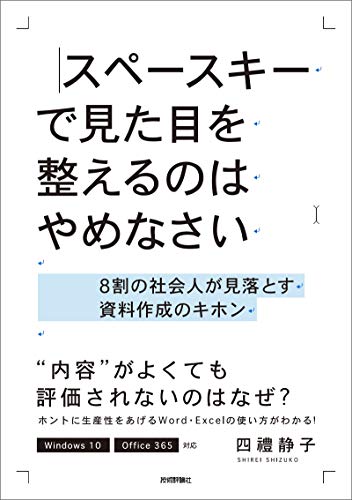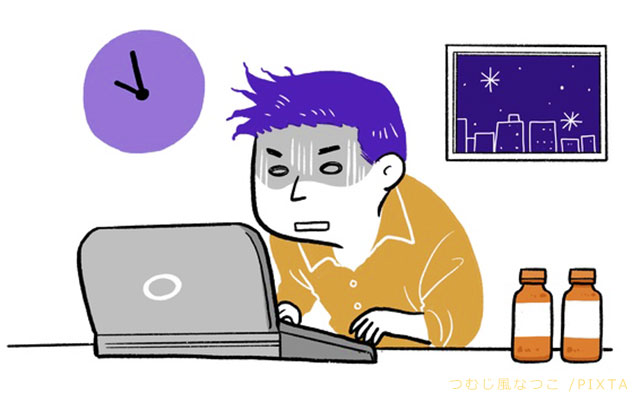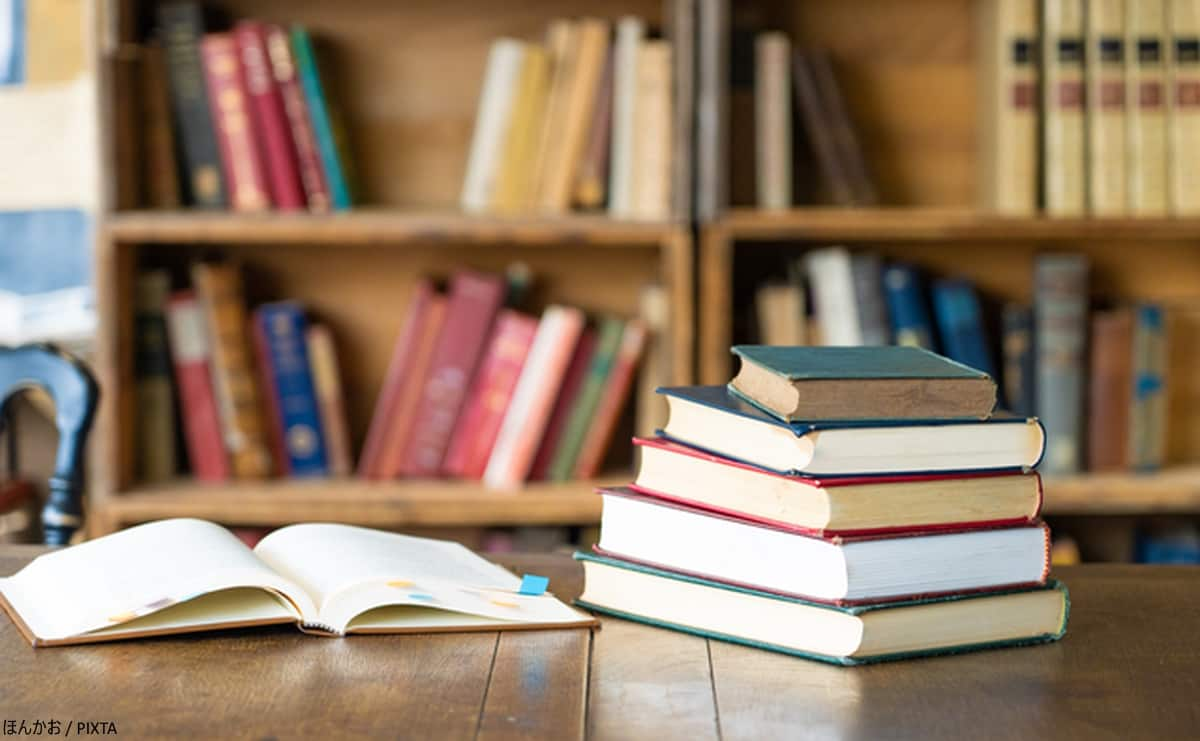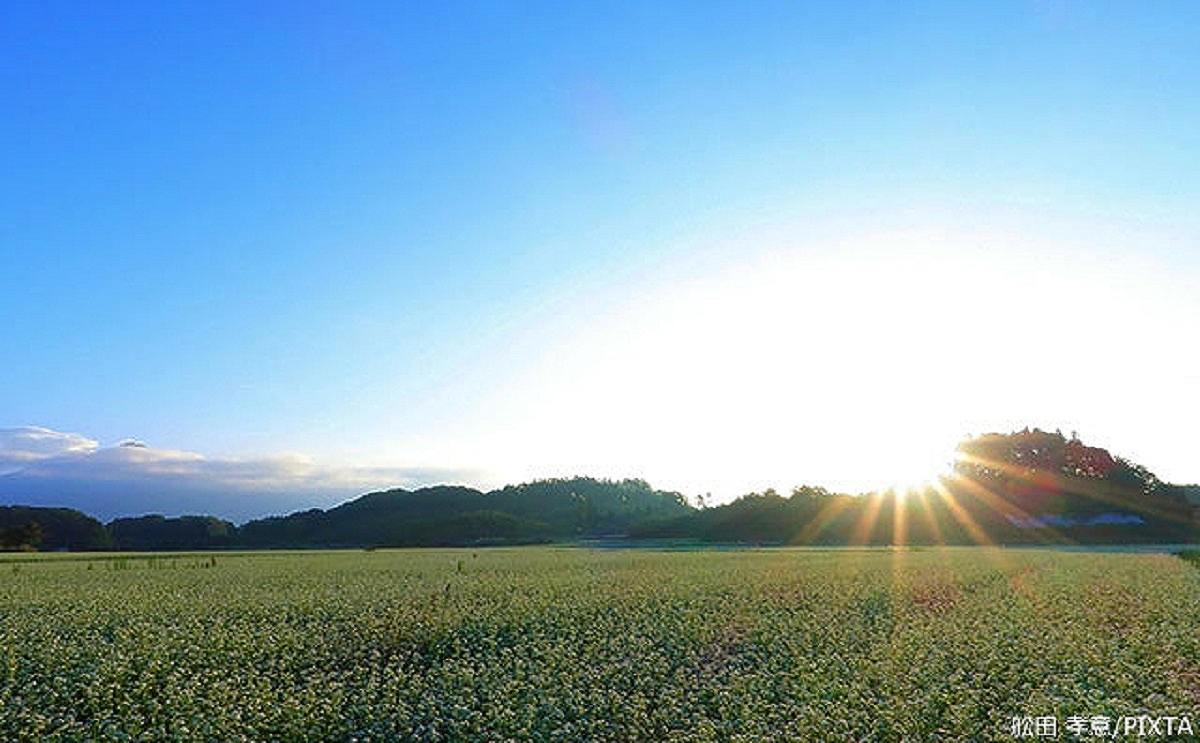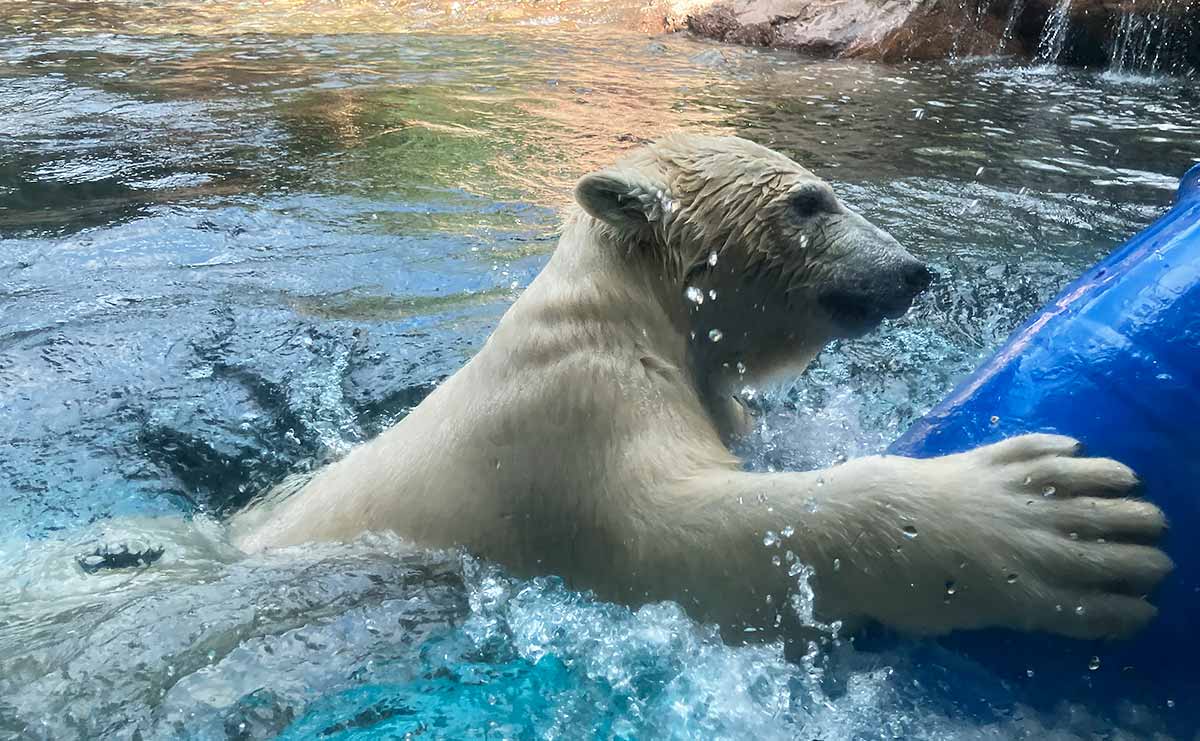ワード文書作成の最大のタブー? 「スペースキー」を多用する人が生み出す“圧倒的なムダ”
2020年06月23日 公開 2024年12月16日 更新
段落ごとのメリハリをつける「インデント機能」
まずはインデントの機能を理解しましょう。インデントには次の3種類の設定があります。
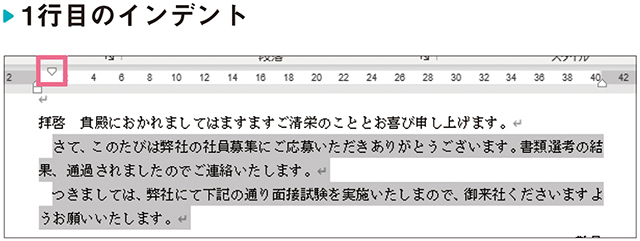
【段落の1文字目の字下げ】
改行して次の行から書きはじめる際、内容の転換を表現するために行頭を「1文字分、字下げ」して新たな段落とします。このときスペースキーを使用して1文字分の字下げをしている方も多いでしょう。しかし、スペースキーを押して入力した空白1文字は、フォントの種類・文字間隔の設定などですべて同じ幅にならないことがあるのです。
フォントの事情に惑わされることなく、正確に段落から1文字分を字下げするには「1行目のインデント」で選択した段落のそれぞれ1行目のみを「1文字分字下げ」します。
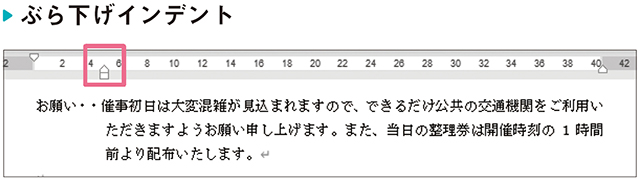
【段落の2行目以降の字下げ】
箇条書きの「段落記号」や「段落番号」を使用した段落が複数行になると、次の行は記号や番号の真下からはじまるのではなく、1行目の文字開始位置からはじまるように自動改行されます。もし次の図のように「段落記号」や「段落番号」を使用しない場合は、自分で設定しましょう。
その際「ぶら下げインデント」を使用すれば、段落の1行目はそのままで「2行目以降」が指定した位置で自動改行になります。「ぶら下げインデント」は「1行目のインデント」の逆で、1行目は字下げにせず、2行目以降を字下げでそろえたい場合に使用する、と覚えましょう。
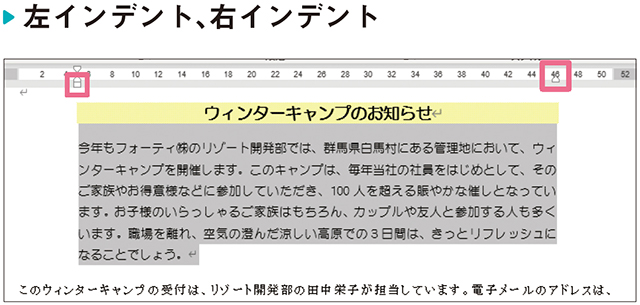
【段落全体の字下げ】
情報量が多い資料の場合、1ページにたくさんの文字が入力されています。そのため、改行や字下げ、行間などを使用して内容が読みやすくなるように工夫します。工夫の1つに「段落を1つのカタマリとして強調する」ことが挙げられます。それを可能にするのが「インデント」機能です。
「インデント」機能では選択した段落すべての行が字下げになるので、情報を目立たせることができます。箇条書きの部分全体を字下げして強調する、文書の概要を本文と区別するために字下げして強調する、という使い方です。資料のレイアウトにメリハリをつける効果があります。
次のページ
文字幅はスペースキーではなく「均等割り付け」で調整